首先确认Quark浏览器的网页截图功能已开启,进入设置中的“工具与服务”启用该功能;接着通过右上角菜单选择“网页截图”进行整页或局部截取并保存;最后可设置手势或侧边栏快捷方式,实现滑动触发截图,提升操作效率。
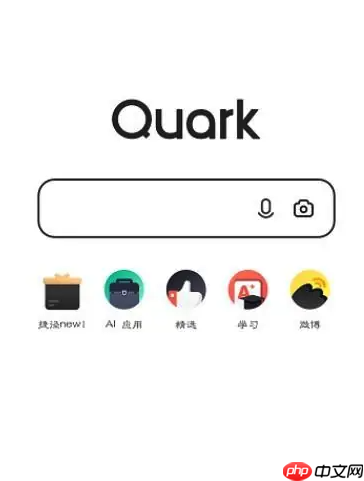
如果您在浏览网页时需要快速保存当前页面的内容,Quark浏览器的网页截图功能可以帮助您完成这一操作。以下是设置和使用该功能的具体步骤:
Quark浏览器默认集成了网页截图功能,但部分用户可能因设置原因无法直接使用。通过以下步骤可确保该功能处于激活状态。
1、打开Quark浏览器,进入任意网页界面。
2、点击屏幕右上角的三个点菜单图标,展开更多选项。
3、在下拉菜单中选择“设置”选项。
4、进入设置页面后,找到并点击“工具与服务”或类似名称的功能列表。
5、确认“网页截图”功能开关已开启,若为关闭状态,请手动开启。
启用截图功能后,可通过浏览器提供的快捷入口快速进行截图操作,适用于整页或局部内容捕捉。
1、加载需要截图的网页内容,确保信息完整显示。
2、再次点击浏览器右上角的三个点菜单图标。
3、在菜单中查找并选择“网页截图”或“截屏”选项。
4、此时屏幕会进入截图模式,支持自由框选区域或选择“整页截图”。
5、完成选取后,点击“保存”按钮,截图将自动存储至手机相册或指定文件夹。
部分版本的Quark浏览器支持自定义手势或侧边栏快捷操作,提升截图效率。
1、进入“设置”菜单,选择“手势与快捷方式”选项。
2、查找“侧边栏”或“边缘滑动”相关设置项。
3、将“网页截图”功能绑定到某一手势动作,例如从屏幕边缘向内滑动。
4、返回网页浏览界面,执行设定的手势动作,即可快速触发截图功能。
5、根据提示完成区域选择,并保存最终图像文件。
以上就是Quark浏览器怎样设置网页截图_Quark浏览器网页截图功能设置方法的详细内容,更多请关注php中文网其它相关文章!

每个人都需要一台速度更快、更稳定的 PC。随着时间的推移,垃圾文件、旧注册表数据和不必要的后台进程会占用资源并降低性能。幸运的是,许多工具可以让 Windows 保持平稳运行。




Copyright 2014-2025 https://www.php.cn/ All Rights Reserved | php.cn | 湘ICP备2023035733号